하드웨어 가속: NVIDIA® NVENC
최신 NVIDIA 그래픽카드를 사용하고 계신가요?
최근에 출시된 NVIDIA 그래픽카드(GTX 600 시리즈 이상)가 컴퓨터에 장착되어 있다면, 반디캠에서 NVENC H.264 인코더를 사용할 수 있어, 그래픽 카드의 GPU를 이용한 하드웨어 가속 기능을 통해, 시스템의 부하를 줄이면서도 고화질, 고압축, 고속으로 동영상을 녹화할 수 있습니다.

* AV1, HEVC, H.264 중 어떤 코덱이 더 좋나요? (차이/비교)
AV1, HEVC vs. H.264
- AV1이나 HEVC 코덱은 H.264와 비교해서, 동일 용량 대비 화질이 좋은(=동일 화질 대비 용량이 적은) 장점이 있지만, AV1이나 HEVC로 녹화할 경우, 파일 호환성이 떨어져서 동영상 재생 프로그램에서 재생 못 할 수도 있고, 동영상 재생 시 CPU 점유율이 높아져서 동영상이 원활하게 재생되지 못하는 단점이 발생할 수도 있으므로, 사용 용도에 맞는 인코더를 선택해야 합니다.
- H.264는 AV1이나 HEVC보다 호환성이 좋으므로, 일반적인 동영상 녹화는 H.264 코덱을 사용하는 것이 좋습니다.
AV1 vs. HEVC
- AV1이 HEVC보다 압축률과 호환성이 더 좋으므로, HEVC보다는 AV1이 더 좋습니다.
* AV1, HEVC, H.264 코덱 | 화질과 용량 비교
AV1, HEVC, 그리고 H.264 코덱을 선택한 후, 1920x1080 크기의 비디오를 1분간 녹화 하였을 경우의 용량과 화질은 대략 다음과 같습니다. (프레임: 30, 품질: 80) » 반디캠 코덱 비교/추천
| 코덱 | 크기 | 품질 | 속도 | 설명 |
|---|---|---|---|---|
| AV1 | 15.1 MB     |
보다 좋음     |
빠름     |
압축률이 HEVC나 H.264 보다 좋음 » AV1 코덱 동영상 재생 방법 |
| HEVC | 29.8 MB     |
보다 좋음     |
빠름     |
동일 화질 대비 압축률이 H.264 보다 좋음 |
| H264 | 31.0 MB     |
보다 좋음     |
빠름     |
속도 빠름, 용량대비 화질 우수 |
NVIDIA® NVENC 인코더 사용 방법
1. 엔비디아(NVIDIA) 홈페이지에서 최신 버전의 그래픽 카드 드라이버를 설치합니다.
기존에 설치된 그래픽카드 드라이버를 완전히 삭제 한 후, 최신 그래픽카드 드라이버를 다운로드 받아 설치해 봅니다.
한 후, 최신 그래픽카드 드라이버를 다운로드 받아 설치해 봅니다.
- 엔비디아(Nvidia): http://www.nvidia.co.kr/Download/index.aspx?lang=kr
2. 반디캠에서 "H264 (NVIDIA® NVENC)", "HEVC (NVIDIA® NVENC)" 혹은 "AV1 (NVIDIA® NVENC)" 선택
반디캠의 비디오 탭에서 [설정] 버튼을 클릭한 후, [압축 형식]에서 "H264, HEVC, 혹은 AV1을 선택하면, 선택한 인코더를 통한 빠른 동영상 녹화가 가능합니다.
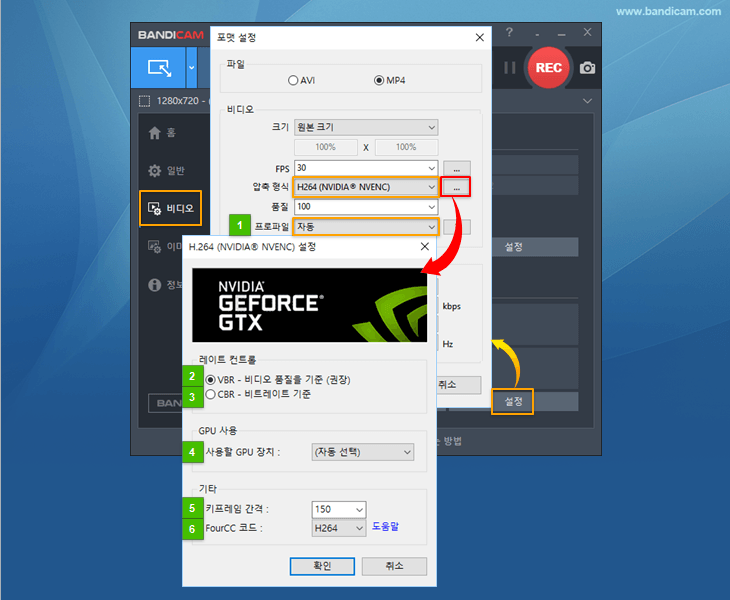
- 프로파일: "H264 (NVIDIA® NVENC)"을 선택하면, 압축률 혹은 화질을 높일 수 있는 프로파일 선택 메뉴(자동, Baseline, Main, High)가 나타납니다.
- VBR - 비디오 품질을 기준(권장): VBR은 빠르게 움직이는 화면에서는 높은 비트레이트로 녹화하고 느리게 움직일 때는 낮은 비트레이트로 녹화하는 방식으로, 화질대비 동영상의 용량이 작은 것이 특징입니다.
- CBR - 비트레이트 기준: CBR(Constant Bitrate)은 항상 일정한 비트레이트로 녹화하는 방식입니다. (용량이 커집니다.)
- 사용할 GPU 장치 선택: GPU가 2개 이상 있는 경우, 반디캠 녹화시 사용할 GPU를 직접 지정할 수 있습니다.
- 키프레임 간격을 150으로 설정할 경우, 150프레임마다 키프레임이 하나 생성되며, 키프레인 간격"을 "1"로 설정할 경우 모든 프레임이 키프레임이 되어 파일 용량은 커 지지만, 동영상 편집 프로그램과의 호환성은 높아 집니다.
- FourCC 코드: H264는 동영상 재생 프로그램과의 호환성이 높으며, X264는 동영상 편집 프로그램과의 호환성이 높습니다. AVI파일로 저장한 동영상을 소니 베가스나 어도비 프리미어에서 편집할 경우에는 X264를 선택합니다. » 자세히
반디캠에서 NVIDIA® NVENC 인코더가 보이지 않는다면...
반디캠에서 "H264 (NVIDIA® NVENC)" 혹은 "HEVC (NVIDIA® NVENC)" 인코더 선택 메뉴가 보이지 않는다면, 다음의 사항을 확인해 보시기 바랍니다.
1. 윈도우 7/8/10/11 이상에서 NVIDIA® NVENC를 지원합니다.
윈도우 XP, 비스타에서는 NVIDIA® NVENC 인코더를 지원하지 않습니다.
2. 그래픽 카드가 NVIDIA® NVENC를 지원하는지 확인해 봅니다.
- "H.264 (NVIDIA® NVENC) 인코더"는, GeForce GTX 데스크탑 GPU 600 시리즈 이상, 또는 노트북 GTX 660M, 670MX, 675MX, 680M과 700M 시리즈 이상에서 NVENC를 지원합니다.
- "HEVC (NVIDIA® NVENC) 인코더"는, 3세대 맥스웰(Maxwell GM20x: GTX 950/960/970/980/Titan X), 4세대 파스칼(Pascal, GP10x: GTX 1030/1050/1060/1070/1080/Titan X) 기술이 적용된 그래픽카드 또는 노트북 (GTX 965M/970M/980M)에서 NVENC를 지원합니다. » 자세히
3. NVIDIA 최신 그래픽 카드가 제대로 설치되어 있어야 합니다.
NVIDIA 그래픽카드 드라이버가 제대로 설치되어 있지 않은 경우, NVENC를 사용할 수 없습니다. NVENC 기능이 제대로 동작하지 않는다면, 기존에 설치된 그래픽카드 드라이버를 삭제한 후, NVIDIA 홈페이지에서 최신 버전의 그래픽 카드 드라이버를 다운로드 받아 설치해 봅니다. » NVIDIA 그래픽카드 드라이버 다운로드
4. 반디캠 최신 버전에서 NVIDIA® NVENC를 지원합니다.
- "H.264 (NVIDIA® NVENC)"는 반디캠 2.0.0 이상에서, "HEVC (NVIDIA® NVENC)"는 반디캠 2.4.0 이상, MP4 확장자에서 지원합니다. 반디캠 공식 홈페이지에서 최신 버전을 다운로드 받아 설치해 봅니다.
에러메시지: 코덱 초기화를 실패하였습니다.
"H.264 (NVIDIA® NVENC)"으로 녹화하려고 할 때, "코덱 초기화를 실패하였습니다. H.264 (CPU) 코덱으로 다시 시도해 보시겠습니까?" 에러메시지는 주로 "컴퓨터에 메모리가 부족하거나 NVENC를 다른 프로그램에서 먼저 사용하고 있기 때문에 발생"하는 에러메시지입니다. 이와 같은 경우, 불필요한 다른 프로그램을 모두 종료한 후 다시 시도해 보고, 여전히 문제 해결이 되지 않을 경우, H.264 (Intel Quick Sync video)코덱이나 H.264 (CPU) 코덱을 사용하시기 바랍니다. 만일, NVENC를 사용하는 프로그램(ShadowPlay, STEAM VR, OBS 등)과 반디캠을 동시에 사용해야 한다면 이곳에서, NVENC 세션수 제한을 풀어주는 패치를 적용해 보실 수도 있습니다.
반디캠에서 지원하는 하드웨어 가속 GPU
다른 고급 활용팁 보기 (전체)
- 선생님을 위한 온라인 동영상 강의 제작 방법
- 컴퓨터 + 내 목소리 + 상대방 목소리 동시 녹음 (Skype 녹음)
- 캡쳐 장치 + 오디오 녹화 (장치 녹화 모드)
- 웹캠 + 마이크 녹화 (장치 녹화 모드)
- 동영상 편집 프로그램을 위한, 반디캠 코덱 설정 방법
- 동영상 업로드 (유튜브, 비메오에 동영상을 올리는 방법)
- 웹캠 오버레이(Webcam overlay) 사용방법
- 웹캠 / 크로마 키(Chroma key) 사용방법
- 스마트폰 (아이폰, 갤럭시) 화면 녹화 방법
- 컴퓨터에서 스마트폰 모바일 게임을 녹화하는 방법
- 동영상 예약 녹화 방법
- 작업스케줄러를 이용한 동영상 예약 녹화 방법
- 녹화 자동 완료, 동영상 녹화 자동 정지
- 컴퓨터 블랙박스 (24시간/365일 녹화, 자동녹화, 자동파일삭제)
- 듀얼 모니터 녹화하는 방법 (반디캠 다중 실행)
- 반디캠 기본 코덱과 외장 코덱 비교/추천
- PC 화면에 실시간 그리기 (스크린 필기)
- 윈도우 스토어 게임/앱(UWP) 녹화 방법
- [게임 녹화 모드]와 관리자 권한으로 실행 (UAC)
- 반디캠 커맨드라인 파라미터 사용방법
- 하드웨어 가속 - 인텔, 엔비디아, AMD


